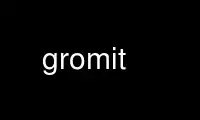
This is the command gromit that can be run in the OnWorks free hosting provider using one of our multiple free online workstations such as Ubuntu Online, Fedora Online, Windows online emulator or MAC OS online emulator
PROGRAM:
NAME
Gromit - Presentation helper to make annotations on screen
SYNOPSIS
gromit [options]
DESCRIPTION
Gromit enables you to make annotations on your screen. It can run in the background and be
activated on demand to let you draw over all your currently running applications. The
drawing will stay on screen as long as you want, you can continue to use your applications
while the drawing is visible.
Gromit is XInput-Aware, so if you have a graphic tablet you can draw lines with different
strength, color, erase things, etc.
Since you typically want to use the program you are demonstrating and highlighting
something is a short interruption of you workflow, Gromit is activated by either a hotkey
or a repeated invokation of Gromit (the latter can e.g. used by other applications or your
windowmanager).
KEYBOARD CONTROL
By default, Gromit grabs the "Pause" key (this can be change using the "--key" option),
making it unavailable to other application. The available shortcuts are:
Pause toggle painting
SHIFT-Pause
clear screen
CTRL-Pause
toggle visibility
ALT-Pause
quit Gromit
OPTIONS (STARTUP)
A short summary of the available commandline arguments for invoking Gromit, see below for
the options to control an already running Gromit process:
-a, --active
start Gromit and immediately activate it.
-k <keysym>, --key <keysym>
will change the key used to grab the mouse. <keysym> can e.g. be "Pause", "F12",
"Control_R" or "Print". To determine the keysym for different keys you can use the
xev(1) command. You can specify "none" to prevent Gromit from grabbing a key.
-K <keycode>, --keycode <keycode>
will change the key used to grab the mouse. Under rare circumstances identifying
the key with the keysym can fail. You can then use the keycode to specify the key
uniquely. To determine the keycode for different keys you can use the xev(1)
command.
-d, --debug
gives some debug output.
OPTIONS (CONTROL)
A sort summary of the available commandline arguments to control an already running Gromit
process, see above for the options available to start Gromit.
-q, --quit
will cause the main Gromit process to quit.
-t, --toggle
will toggle the grabbing of the cursor.
-v, --visibility
will toggle the visibility of the window.
-c, --clear
will clear the screen.
Use gromit online using onworks.net services
